私が契約しているドコモのiPhone XRですが、やっと契約から100日が経過したのでこのタイミングでSIMロック解除をしてみました。無事にauのSIMカード(LINEモバイルのau回線)を認識してくれました!よっしゃー!!
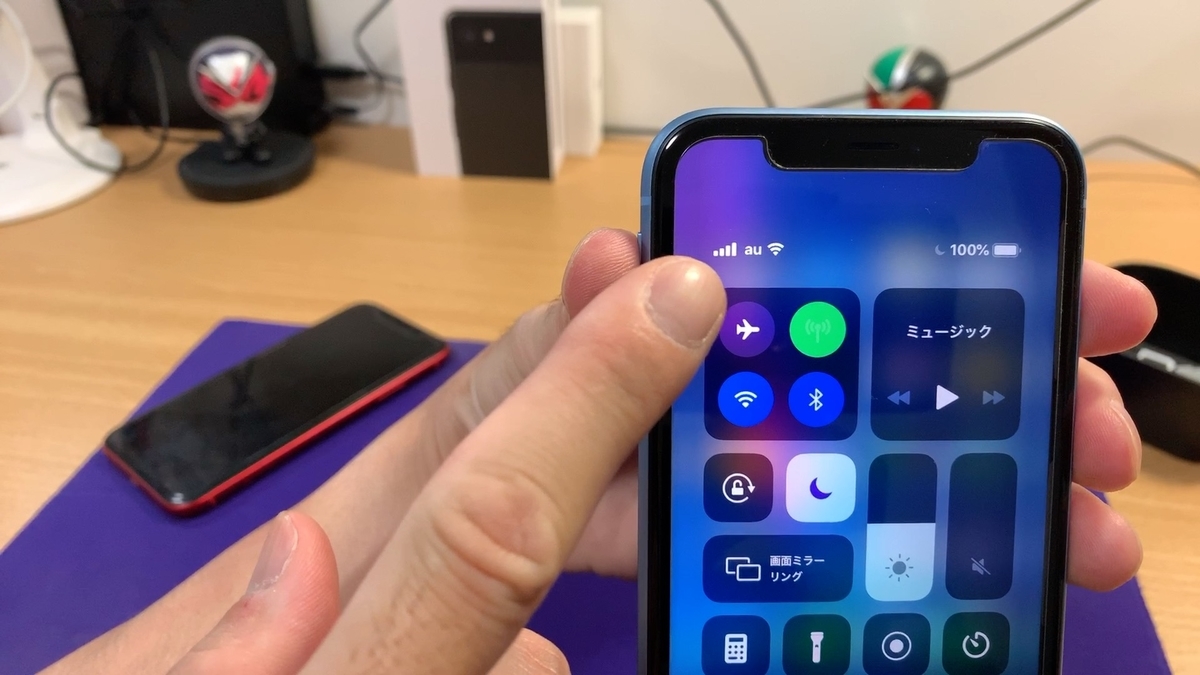
せっかくSIMロック解除をするのだから、その様子はしっかりとブログで情報を共有したいと思います。
順を追って解説していきますので、ドコモ版のiPhone XRをSIMロック解除しようと思っていた方は一緒にやってみてください。
◯その前にまずドコモのSIMロック解除の要件を確認しておきましょう!
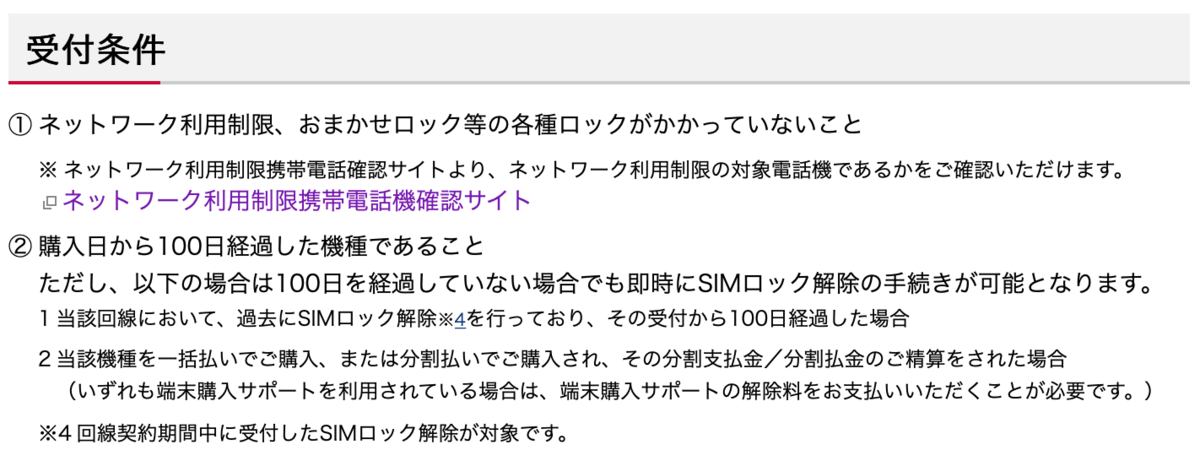
この①、②の条件を満たしていればSIMロック解除ができますので、ご自分の契約状態がどのようになっているのかは事前に確認しておくことをおすすめいたします。
ちなみに私は端末購入サポートで購入したiPhone XRのSIMロックを解除しました!
端末購入サポートの規定利用期間中(契約翌月から12ヶ月間)であっても、契約から100日が契約していれば、解除料が発生することなくSIMロック解除ができるようです。
これについては、動画でもう少し詳しく説明してますのでそちらからチェックしてみてください。
では本題のSIMロック解除の手順です。
手順①
パソコン、もしくはスマホの場合はPC表示にした上でドコモのSIMロック解除ページにアクセスする
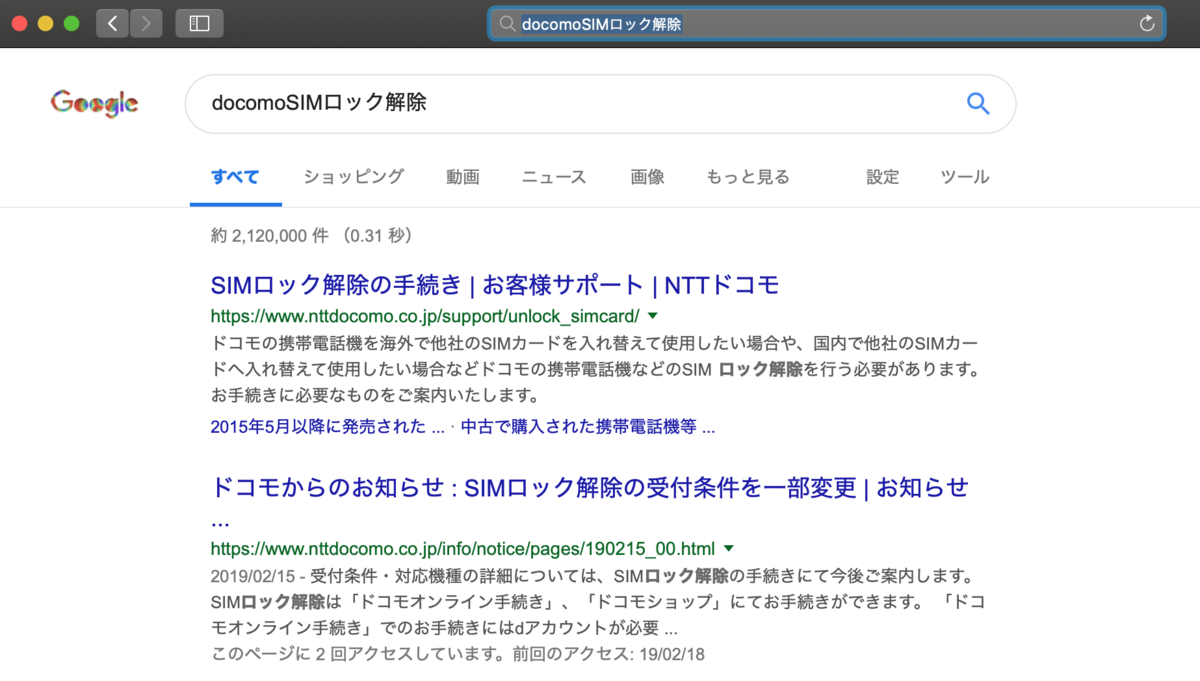
ドコモホームページのトップから探していくよりも、検索バーに「docomoSIMロック解除」と打って探したほうが早そうだったので、そのやり方を紹介しています。一番上に表示されましたのでそれをクリック。
手順②
青字の2015年5月以降に発売された機種の手続きをクリック
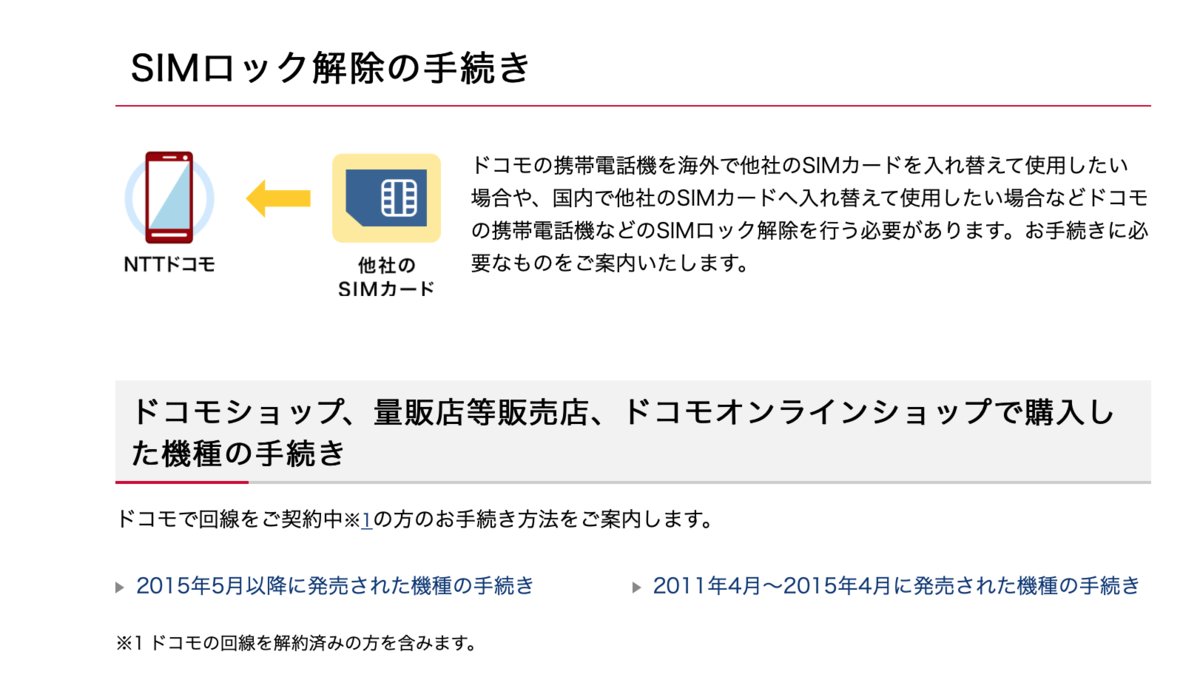
手順③
すでにdアカウントがある場合は、My docomoをクリック
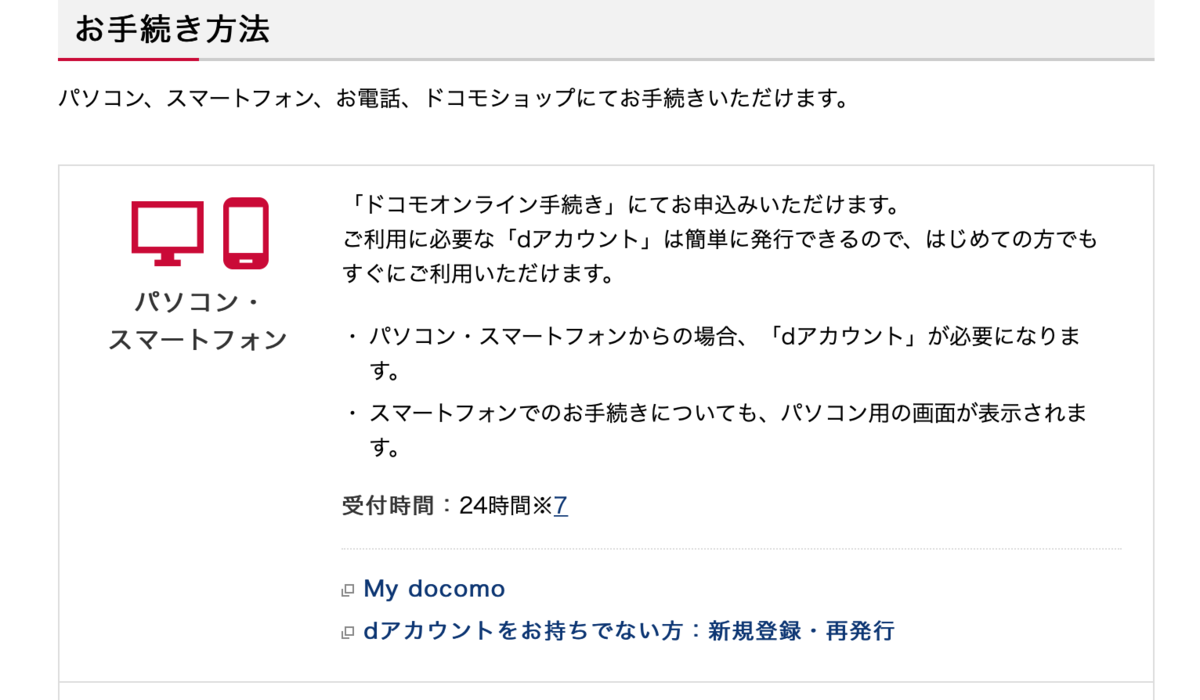
手順④
次へをクリック
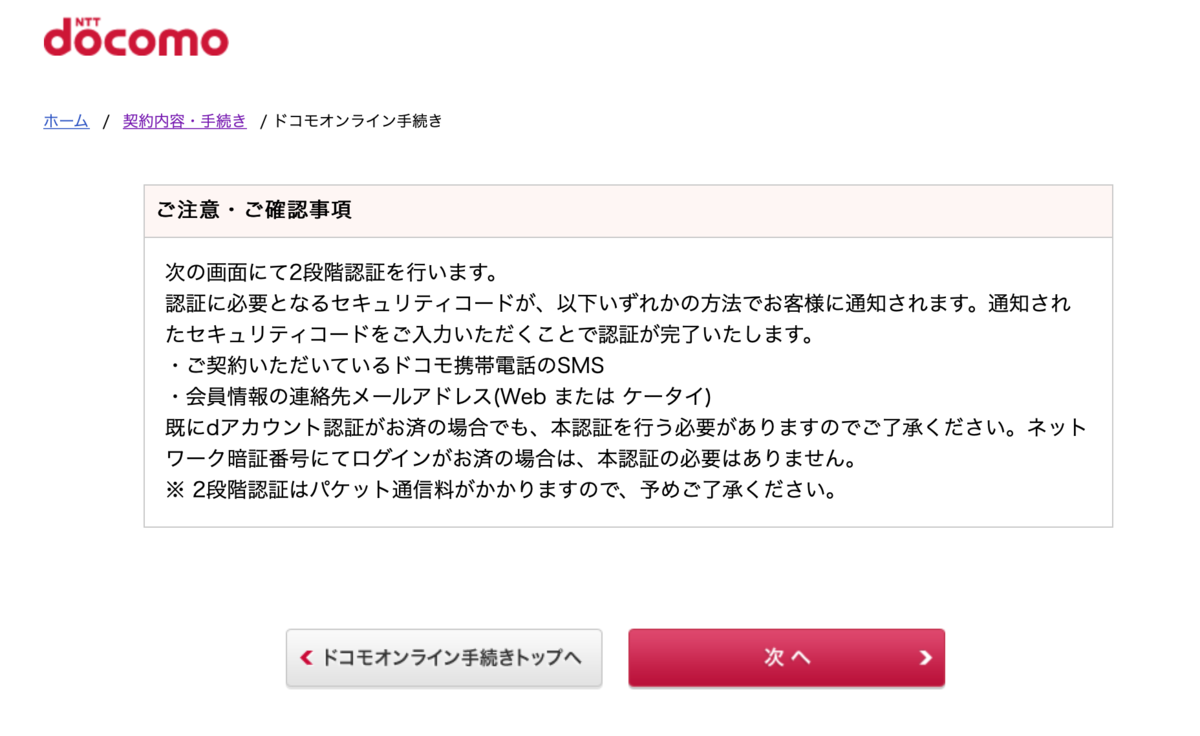
手順⑤
SMSで受信したセキュリティコードを入力しログインをクリック
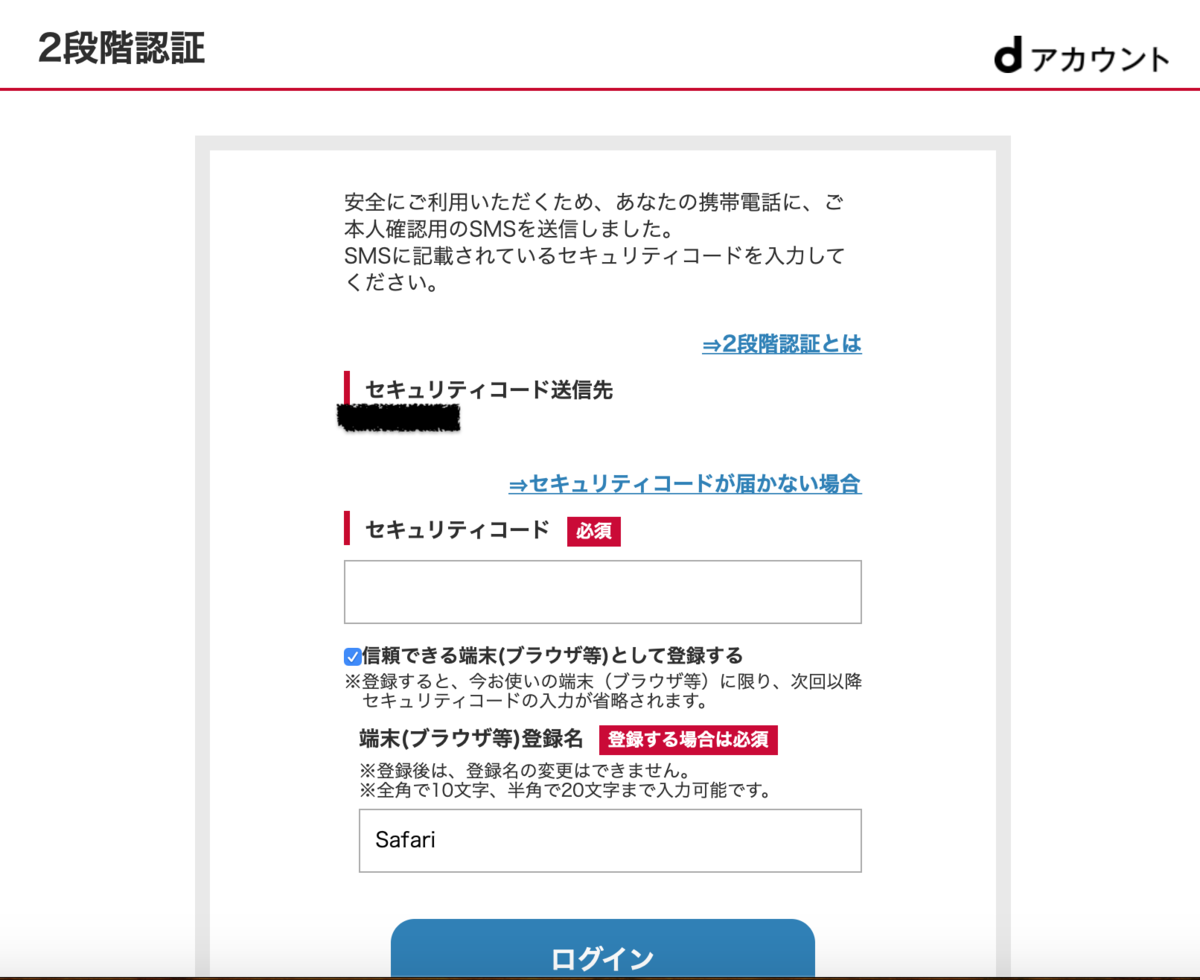
手順⑥
SIMロック解除を行うiPhone XRのIMEIを入力する
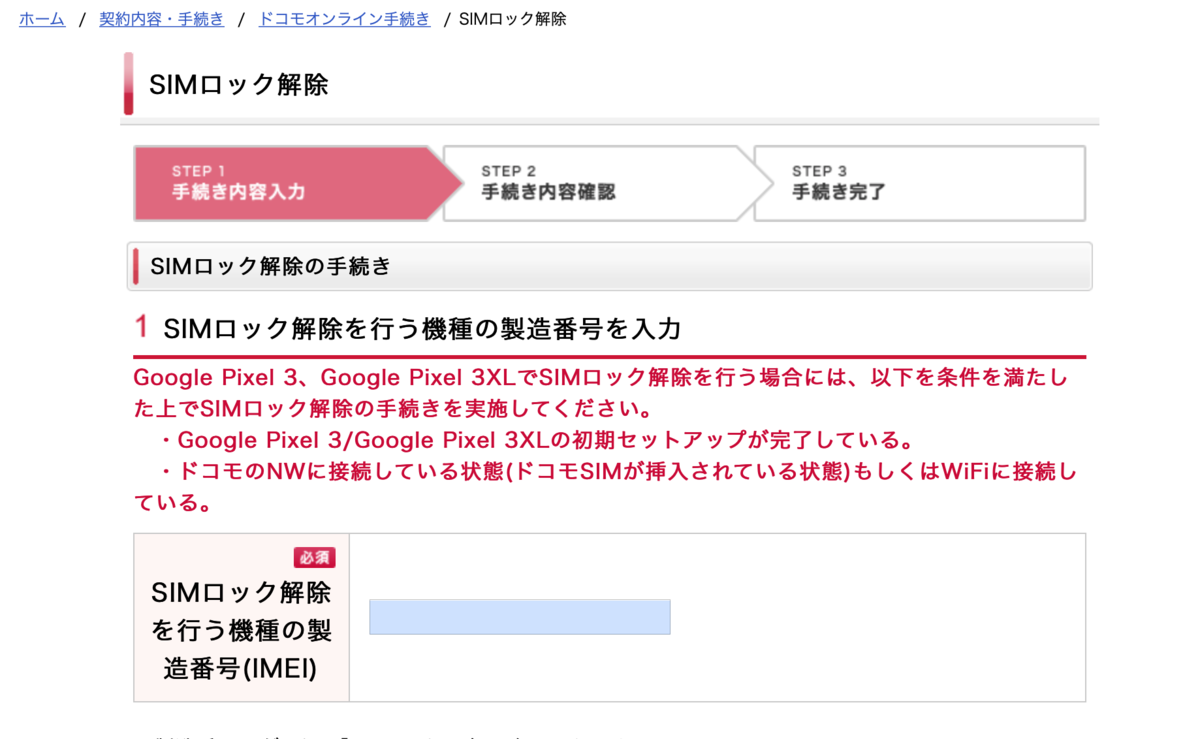
手順⑥の注意点
iPhone XRのIMEIは2つあるので、「物理的なSIM」のほうのIMEIを入力する
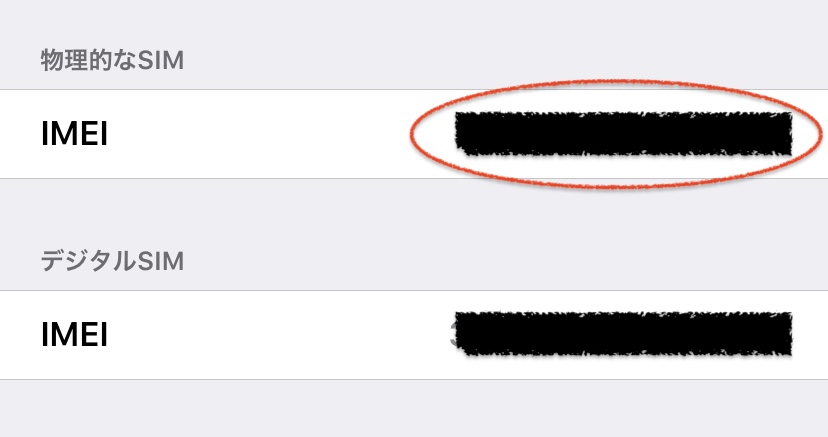
iPhone XRのIMEIの確認方法は、設定 → 一般 → 情報で確認する
手順⑦
注意事項欄のチェックの吹き出しが付いている「SIMロック解除の注意事項」をクリック。
最後までスクロールしてから閉じると、青の網がけ「SIMロック解除の注意事項に同意する」にチェックが入れられるようになるのでチェックをする。
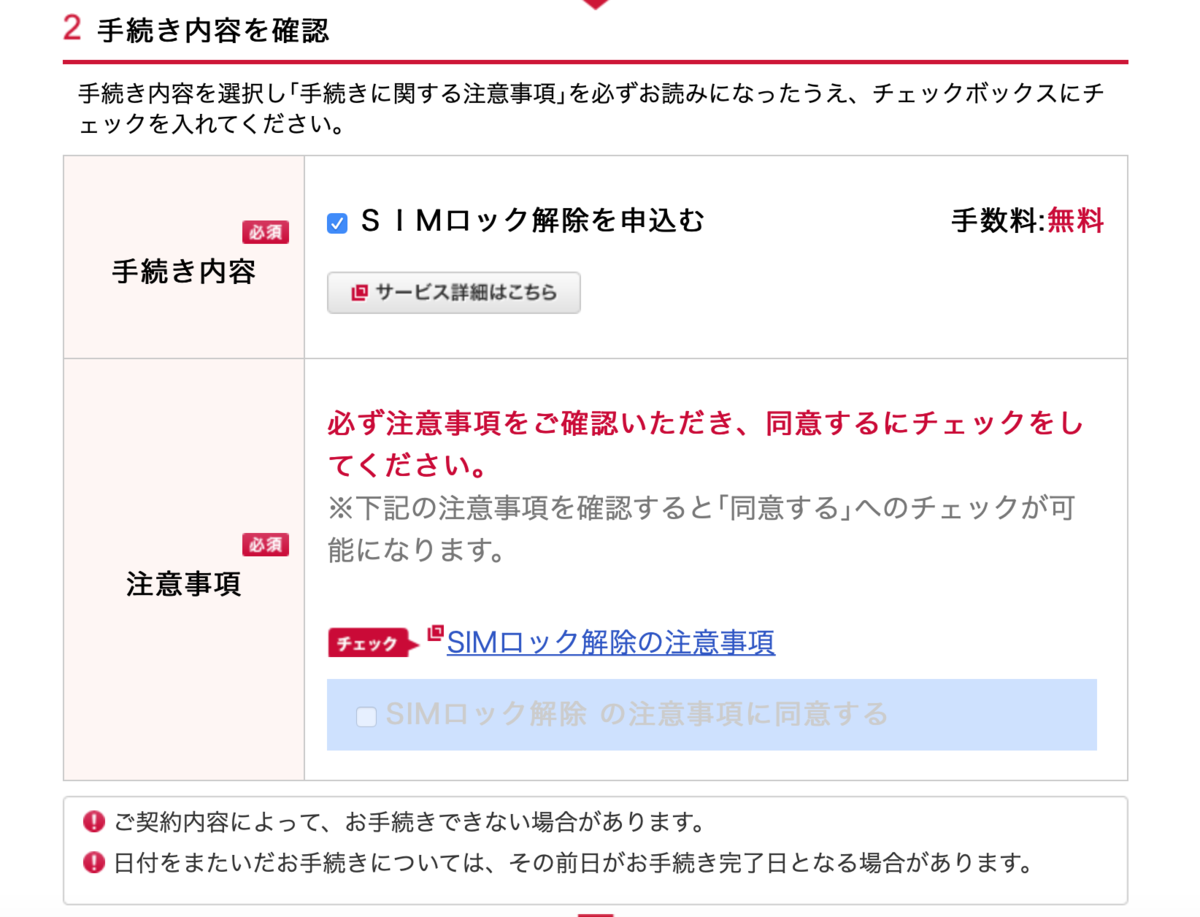
手続き完了!!

どうでしたか?かなり簡単ですよね!?
これであなたのiPhone XRも晴れてSIMフリーになりましたね。
他のキャリアのSIMカードを使う予定がない人でも、このSIMロック解除をしておくとiPhone XRの売却価格が5,000円程度上がりますから、必ずやっておくことをおすすめいたします。
動画でもこのようなガジェットに関することをやっておりますので、下のリンクからチェックしてみてください!
◉こちらからチャンネルをチェック!
◉ツイッターもやってますので、お気軽にフォローしてください!
ホソPが買ったiPhone XRケース
これが一番安くてしっくりきました!
リンク



